華碩 AiProtection:開還是關?增強路由器的安全性!

什麼是華碩 AiProtection?它有什麼作用?如何在華碩路由器上啟用 AiProtection。如何評估和改進我的網絡安全。
儘管 Cortana 的母語是英語,但她不僅限於此。她也可以理解和說其他語言。對於她所知道的每一種語言,她不僅能夠調整她的聲音和說話風格,還能夠調整她為用戶提供的信息。您可能想知道如何更改 Cortana 的語言。也許您想知道 Cortana 支持多少種語言或她在哪些地區可用。有關所有答案,請閱讀本指南:
內容
Cortana 支持多少種語言?
在撰寫本文時,Cortana 只能理解和說八種語言:中文、英語、法語、德語、意大利語、日語、葡萄牙語和西班牙語。此外,僅當您將 Cortana 設置為使用以下區域和語言對之一時,它才能在您的 Windows 10 計算機或設備上使用:
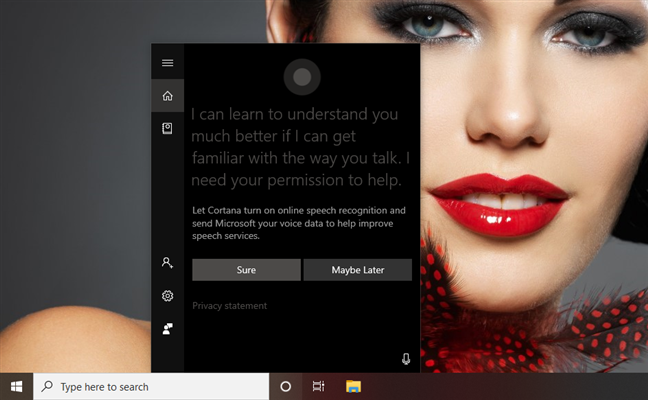
Cortana 在 Windows 10 PC 上使用英語
您可能還想知道可以在哪些設備上使用 Cortana。答案是 Windows 10 計算機和設備。在 2020 年 1 月之前,Cortana 還可以作為適用於 Android 和 iOS 的應用程序使用,可在 Android 智能手機和平板電腦以及 iPhone 和 iPad 上運行。然而,Cortana 的移動應用程序在除美國以外的所有市場都被淘汰了,它們仍然可用,至少目前是這樣。
微軟公司副總裁兼 Cortana 團隊負責人Andrew Shuman證實,微軟的這一舉動並不意味著 Cortana 被徹底殺死。這只是公司重新關注計算機和企業,微軟的大多數客戶都在這些領域。微軟似乎終於承認,其他可用於智能手機的虛擬助手(谷歌助手和 Siri)已經贏得了移動市場。
1. 如何根據您的主要語言在 Windows 10 中更改 Cortana 的語言
Cortana 旨在使用與 Windows 10 計算機或設備上設置的區域語言相同的語言。因此,要讓她說另一種語言,您必須將您的 Windows 10 PC 配置為使用不同的語言。此外,請記住,您只能使用我們在本教程第一部分中向您展示的 Cortana 支持的區域和語言之一。為了說明更改 Cortana 語言所需的步驟,讓我們讓她說西班牙語:
首先打開設置應用程序。一個快速的方法是從開始菜單按下它的按鈕,或者同時按下鍵盤上的Windows + I。
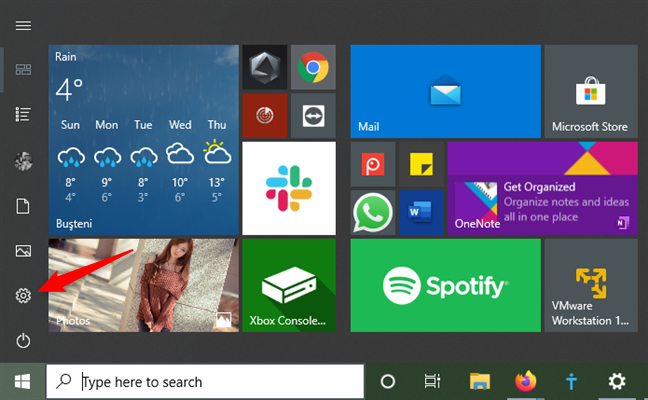
開始菜單中的設置按鈕
在設置應用程序中,單擊或點擊時間和語言。
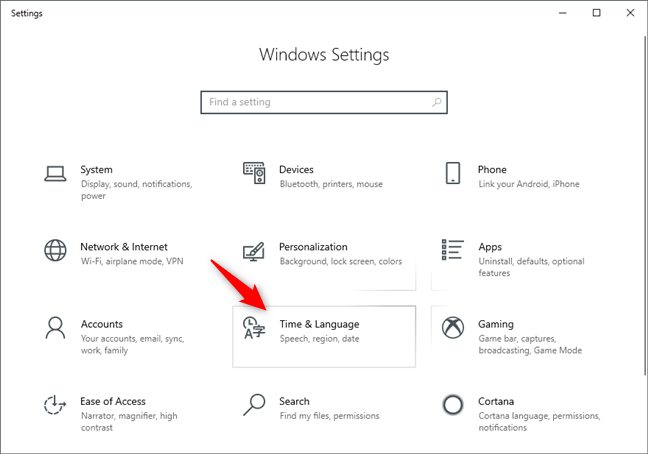
設置的時間和語言類別
在時間和語言頁面上,選擇左側邊欄的區域。
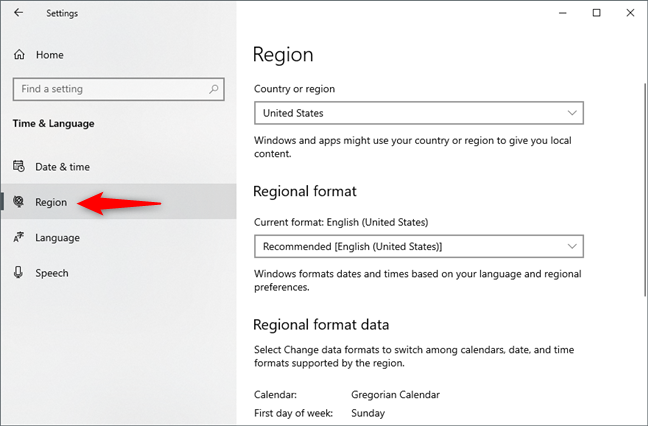
Windows 10 設置中的區域頁面
在頁面右側,單擊或點擊“國家或地區”,然後選擇與您希望 Cortana 使用的語言相匹配的地區。在我們的示例中,因為我們希望 Cortana 使用西班牙語,所以我們必須選擇西班牙或墨西哥(Cortana 支持西班牙語的兩個地區之一)。
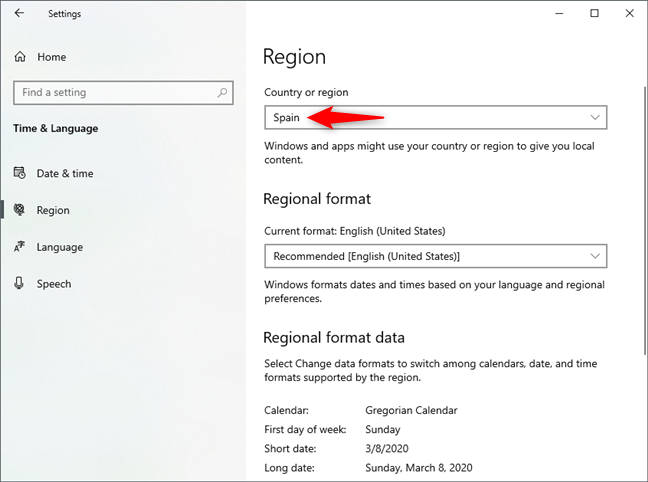
國家或地區設置
現在,選擇時間和語言頁面左側邊欄上的語言。
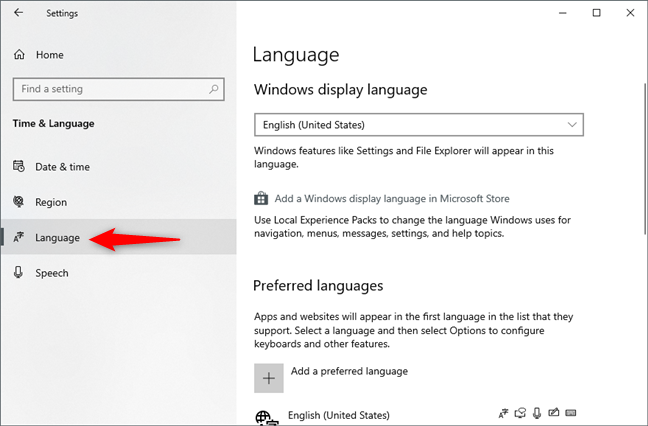
Windows 10 設置中的語言頁面
在“設置”應用的右側,單擊或點擊“首選語言”部分中的“+ 添加首選語言”。
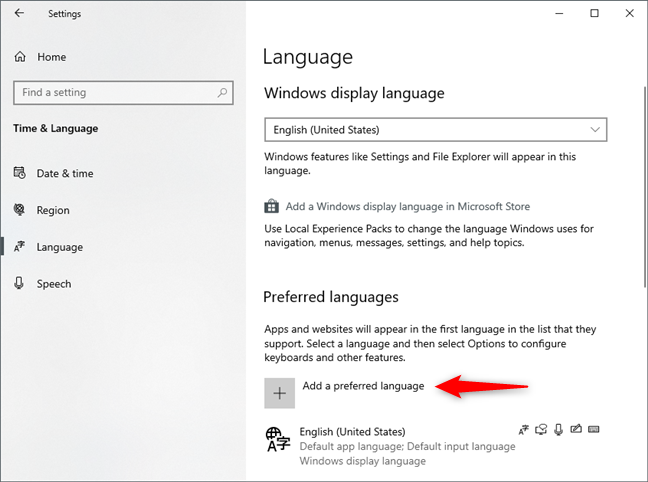
添加首選語言
設置應用程序應顯示一個名為“選擇要安裝的語言”的對話框。滾動列表,直到找到希望 Cortana 使用的語言,或從頂部的文本字段中鍵入語言名稱。找到語言後,單擊或點擊它。
由於我們希望 Cortana 說西班牙語,我們必須從列表中選擇Espanol 。不要忘記您選擇的語言必須與我們在本教程第一部分中提到的區域和語言對匹配。例如,我們不能使用波多黎各的西班牙語,因為 Cortana 不支持它。我們只能使用西班牙或墨西哥的西班牙語。
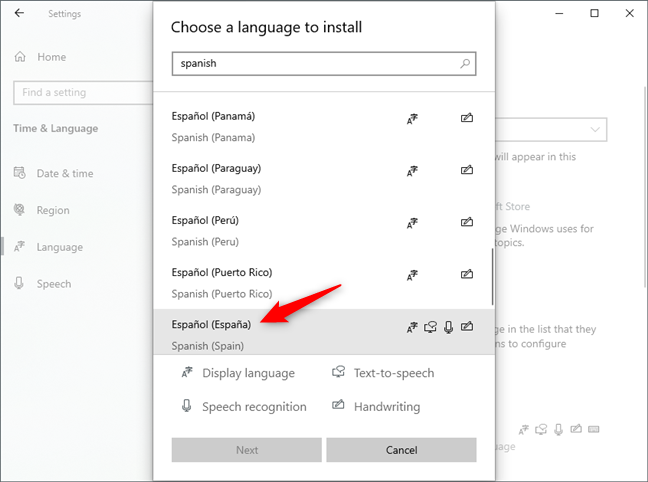
選擇要安裝的語言
做出選擇後,單擊或點擊下一步。
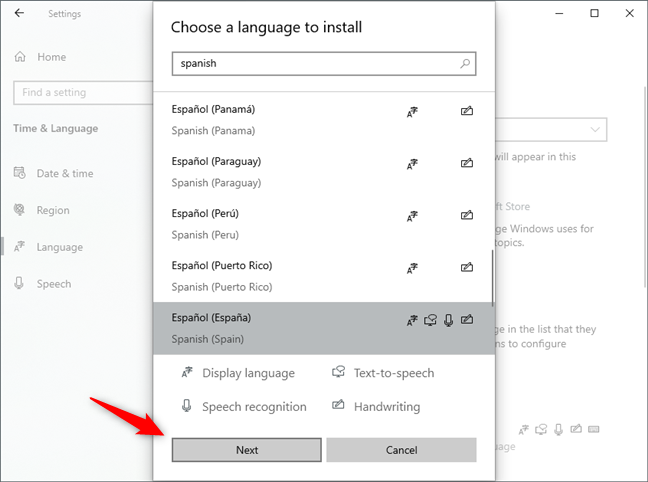
選擇要安裝的新語言
Windows 10 會詢問您要安裝哪些語言功能。選擇您想要的,並確保選擇“設置為我的顯示語言”和“語音識別”。語音識別是 Cortana 使用新語言所必需的。然後,單擊或點擊安裝。
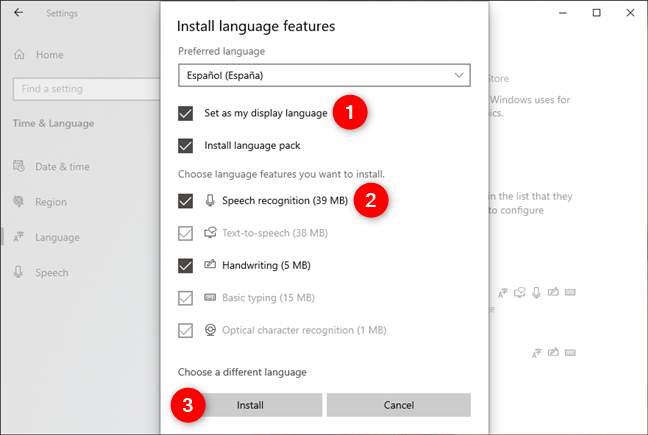
選擇要為新語言安裝的功能
等待 Windows 10 下載並安裝所需的語言包。
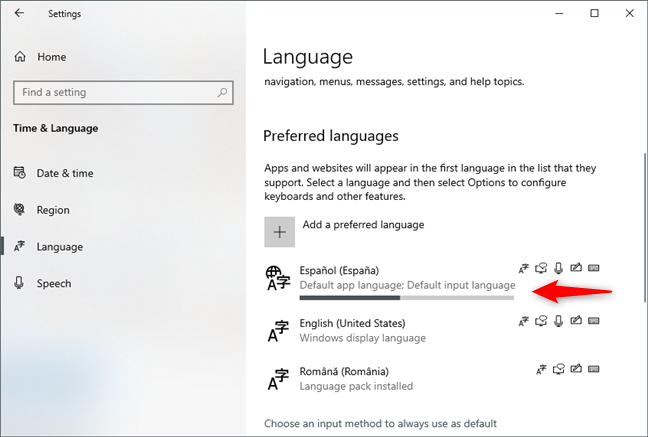
正在安裝新語言
安裝新語言後,Windows 10 會要求您退出帳戶,以便可以應用它。如果您想盡快以新語言使用 Cortana,請立即執行此操作,或者如果您不著急,請選擇“不,稍後退出” 。
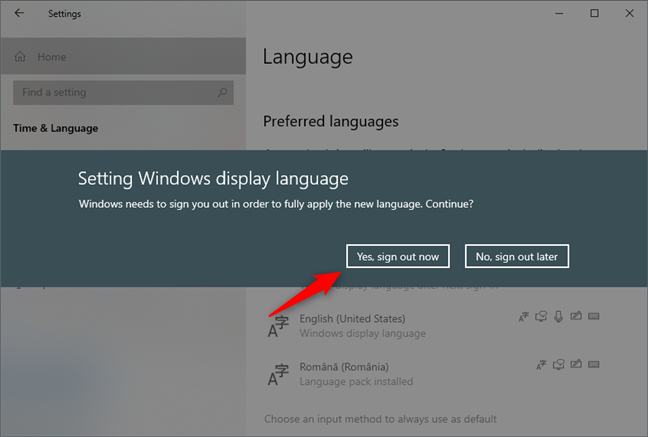
Windows 10 要求您退出帳戶
註銷帳戶並重新登錄後,Windows 10 將使用你安裝的新語言,既作為你的顯示語言,又作為 Cortana 的口語。我們的 Cortana 現在會說西班牙語,你的 Cortana 會說你設置的任何其他受支持的語言。
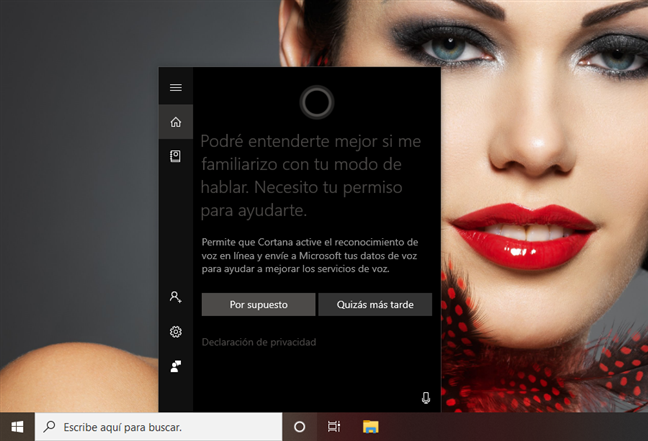
Windows 10 和 Cortana 使用你安裝的新語言
現在讓我們看看如何根據您所在地區的語言設置 Cortana 的語言:
2. 如何根據您所在地區的語言更改 Windows 10 中 Cortana 的語言
Windows 10 還允許你讓 Cortana 使用你的特定區域語言。例如,您在 Windows 10 電腦或設備上使用的主要語言可能是美式英語,因為您居住在美國。但是,如果你是英國國民並且更喜歡英式英語,則可以讓 Cortana 使用英語(英國),以便她更好地理解你。首先,打開設置應用程序並轉到Cortana。
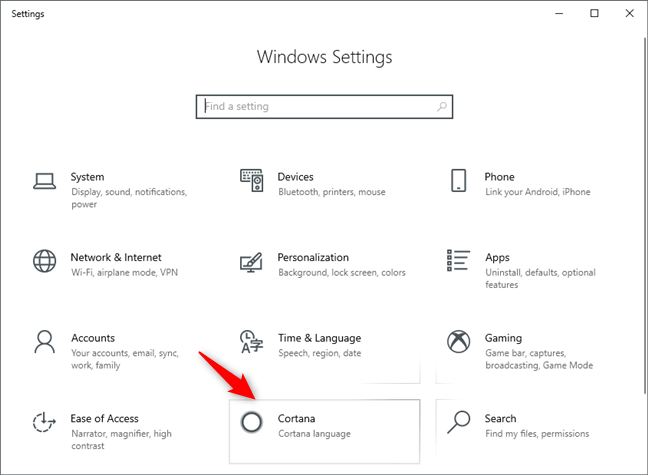
Cortana 設置類別
如果左側邊欄默認沒有選擇與 Cortana 對話,請自行選擇。然後,在窗口右側滾動,直到到達名為Cortana Language的區域。
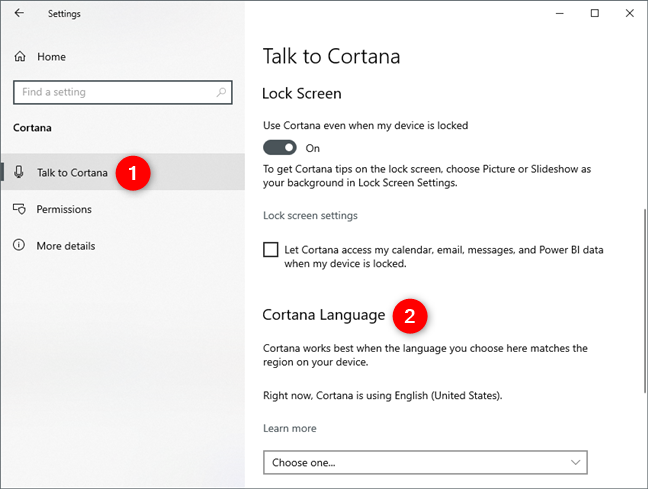
與 Cortana 對話頁面中的 Cortana 語言區域
在Cortana 語言部分,Windows 10 會告訴你 Cortana 目前使用的語言,並允許你更改它。要更改 Cortana 使用的語言,請單擊或點擊選擇一個,然後從列表中選擇您喜歡的語言。
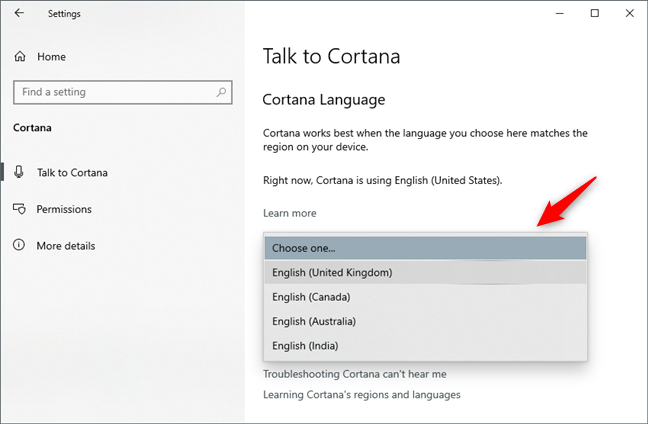
為 Cortana 選擇另一種語言
選擇新語言後,Windows 10 可能會下載其他包。安裝它們後,Cortana 會立即適應您選擇的新語言。如果您改變主意並想讓她“使用最適合您設備上的區域的語言”,請隨時單擊或點擊默認語言按鈕。
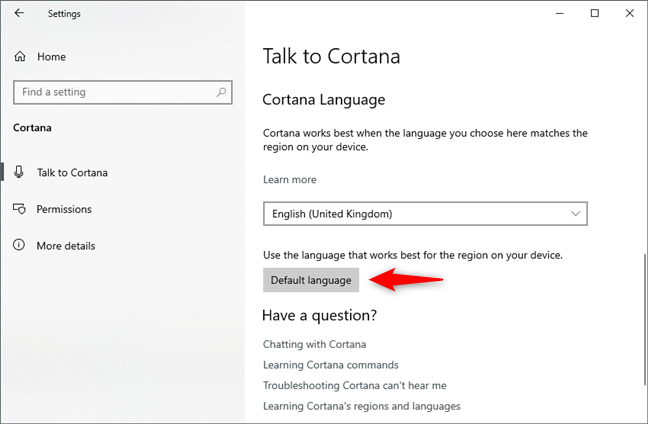
重置 Cortana 以使用默認語言
不要忘記,此方法僅允許您將 Cortana 的語言更改為其他受支持區域使用的當前語言變體之一。例如,如果 Windows 10 和 Cortana 的當前語言是英語(美國),則不能將 Cortana 的語言更改為西班牙語。不過,您可以讓她使用在其他受支持地區使用的英語,例如英國、加拿大、澳大利亞或印度。
您是否更改了 Cortana 的默認語言?
現在您知道如何更改 Cortana 的語言設置了。你為什麼要讓她說另一種語言?是不是因為您還使用默認設置的另一種語言的 Windows 10?或者您是否搬到另一個國家並想更快地適應並練習您的西班牙語(或那裡所說的任何語言)?在下面發表評論,讓我們談談,最好用英語!🙂
什麼是華碩 AiProtection?它有什麼作用?如何在華碩路由器上啟用 AiProtection。如何評估和改進我的網絡安全。
如何使用 SmartThings Find 找到丟失的三星 Galaxy 設備。查看您將智能手機、平板電腦或智能手錶放錯地方的位置。
如何在 Windows 10 中調高或調低亮度,使用鍵盤、Windows 10 快速操作、設置應用等。
在 Windows 10 和 Windows 11 中進一步探索打開任務管理器的所有方法、快捷方式及其功能。
可用於打開 Windows Defender 防火牆的所有方式、快捷方式和命令,包括從 CMD。
了解如何在 Windows 10 和 Windows 11 中控制音量,使用快速和便捷的方法來調整筆記本電腦、平板電腦或 PC 的音量。
在 Windows 10 和 Windows 11 中打開 Windows 終端的所有方法,包括以管理員身份運行它。
如果您不再需要在三星手機上使用 Galaxy AI,您可以透過非常簡單的操作將其關閉。以下是關閉三星手機上 Galaxy AI 的說明。
如果您不需要在 Instagram 上使用任何 AI 角色,您也可以快速將其刪除。這是在 Instagram 上刪除 AI 角色的指南。
Excel 中的 delta 符號,又稱為三角形符號,在統計資料表中使用較多,用來表示增加或減少的數字,或根據使用者意願表示任何資料。
除了共享顯示所有工作表的 Google Sheets 檔案外,使用者還可以選擇共享 Google Sheets 資料區域或共享 Google Sheets 上的工作表。
基本上,在 iPhone 上刪除 eSIM 的操作也很簡單,我們可以遵循。以下是在 iPhone 上移除 eSIM 的說明。
除了在 iPhone 上將 Live Photos 儲存為影片之外,用戶還可以非常簡單地在 iPhone 上將 Live Photos 轉換為 Boomerang。
許多應用程式在您使用 FaceTime 時會自動啟用 SharePlay,這可能會導致您意外按錯按鈕並破壞正在進行的視訊通話。
當您啟用「點擊執行」時,該功能會運行並瞭解您點擊的文字或圖像,然後做出判斷以提供相關的上下文操作。
打開鍵盤背光會使鍵盤發光,這在光線不足的情況下操作時很有用,或者讓您的遊戲角落看起來更酷。以下有 4 種方法可以開啟筆記型電腦鍵盤燈供您選擇。
有許多方法可以在 Windows 10 上進入安全模式,以防您無法進入 Windows。若要在啟動電腦時進入安全模式 Windows 10,請參閱下方來自 WebTech360 的文章。
Grok AI 現在已擴展其 AI 照片產生器,將個人照片轉換為新的風格,例如使用著名動畫電影創建吉卜力工作室風格的照片。
Google One AI Premium 提供 1 個月的免費試用,用戶註冊即可體驗 Gemini Advanced 助理等多項升級功能。
從 iOS 18.4 開始,蘋果允許用戶決定是否在 Safari 中顯示最近的搜尋。
Windows 11 在截圖工具中整合了 Clipchamp 影片編輯器,以便用戶可以隨意編輯視頻,而無需使用其他應用程式。
漏斗圖通常描述不同階段如何合併為較小的輸出。這是在 PowerPoint 中建立漏斗圖的指南。




















